Docker MachineをWindowsにインストール!Docker環境を構築
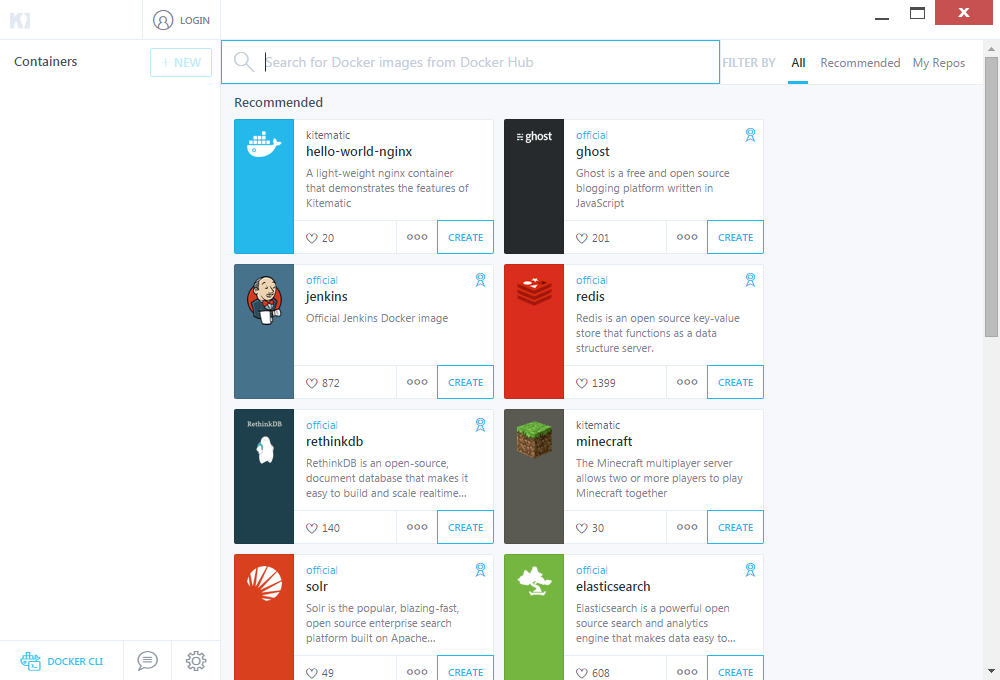
Docker MachineをWindowsにインストールすることで、ローカル環境でDockerコンテナを簡単に構築し、運用することができます。本記事では、WindowsユーザーがDocker Machineをインストールし、Docker環境を構築する手順を詳しく解説します。Docker Machineの基本的な使い方から、Windowsでの特定の設定方法まで、ステップバイステップでguideします。この記事を読むことで、効率的にDocker環境をセットアップし、開発やテストに活用することができるようになります。
Docker MachineのWindowsへのインストール手順
前提条件と環境設定
Docker MachineをWindowsにインストールする前に、いくつかの前提条件を満たす必要があります。最初に、Windows 10 64ビット版をインストールしていることを確認してください。Dockerは64ビットのOSでしか動作しません。次に、VirtualBoxやHyper-Vなどの仮想化ソフトウェアをインストールする必要があります。Docker Machineはこれらの仮想化ソフトウェアを使用して、Dockerホストを作成します。
| 前提条件 | 詳細 |
|---|---|
| Windows 10 64ビット版 | 64ビット版のWindows 10がインストールされていることを確認 |
| VirtualBox | VirtualBoxをインストールして、仮想マシンを作成 |
| Hyper-V | Hyper-Vが有効になっていることを確認(Windows 10 Pro以降) |
Docker Machineのダウンロード
Docker MachineをWindowsにインストールするには、まずはDocker Machineの最新バージョンをダウンロードします。Docker MachineはDocker公式サイトからダウンロードできます。以下のURLにアクセスし、Windows用のバイナリファイルをダウンロードします。
| ダウンロードリンク | 詳細 |
|---|---|
| Docker Machine公式ダウンロードページ | Windows用のDocker Machineバイナリをダウンロード |
ダウンロードしたファイルは、`docker-machine.exe`という名前の実行ファイルです。このファイルを適切なディレクトリに配置します。例えば、`C:Program FilesDocker`ディレクトリに配置すると、システムのパス変数に追加することで、コマンドプロンプトからDocker Machineを簡単に使用できます。
Docker Machineのインストール
Docker Machineのインストールは、ダウンロードした`docker-machine.exe`ファイルを適切なディレクトリに配置するだけです。以下の手順に従ってください。 1. ダウンロードした`docker-machine.exe`ファイルを適切なディレクトリに配置します。 2. システムのパス変数にDocker Machineのディレクトリを追加します。これにより、コマンドプロンプトからDocker Machineコマンドを実行できるようになります。 3. コマンドプロンプトを開き、`docker-machine --version`コマンドを実行して、Docker Machineが正しくインストールされていることを確認します。
| 手順 | 詳細 |
|---|---|
| ファイル配置 | ダウンロードした`docker-machine.exe`を適切なディレクトリに配置 |
| パス変数追加 | システムのパス変数にDocker Machineのディレクトリを追加 |
| バージョン確認 | コマンドプロンプトで`docker-machine --version`を実行 |
Docker Machineで仮想マシンの作成
Docker Machineを使用して仮想マシンを作成する手順は以下の通りです。 1. コマンドプロンプトを開きます。 2. `docker-machine create --driver virtualbox `コマンドを実行します。例えば、`docker-machine create --driver virtualbox my-docker-host`と実行すると、名前が`my-docker-host`の仮想マシンが作成されます。 3. 仮想マシンの作成が完了したら、`docker-machine ls`コマンドを実行して、作成された仮想マシンの状態を確認します。
| 手順 | 詳細 |
|---|---|
| コマンドプロンプト開く | コマンドプロンプトを開く |
| 仮想マシン作成 | `docker-machine create --driver virtualbox `を実行 |
| 状態確認 | `docker-machine ls`を実行して、作成された仮想マシンの状態を確認 |
Docker Machineを使用してDockerホストに接続
Docker Machineで作成した仮想マシンにDockerホストとして接続する手順は以下の通りです。 1. コマンドプロンプトを開きます。 2. `docker-machine env `コマンドを実行します。例えば、`docker-machine env my-docker-host`と実行すると、Dockerホストに接続するための環境変数が表示されます。 3. 表示された環境変数をコピーし、コマンドプロンプトで`eval $(docker-machine env )`コマンドを実行します。これにより、Dockerクライアントが仮想マシンのDockerデーモンに接続できるようになります。 4. `docker ps`コマンドを実行して、Dockerホストに接続されていることを確認します。
| 手順 | 詳細 |
|---|---|
| コマンドプロンプト開く | コマンドプロンプトを開く |
| 環境変数取得 | `docker-machine env `を実行 |
| 環境変数設定 | `eval $(docker-machine env )`を実行 |
| 接続確認 | `docker ps`を実行して、Dockerホストに接続されていることを確認 |
よくある疑問
Docker MachineをWindowsにインストールする方法はどのようなものですか?
インストール方法は比較的簡単ですが、適切な環境を用意することが重要です。まず、公式ウェブサイトからDocker Machineのインストーラーをダウンロードします。WindowsではDocker Toolboxを含むパッケージを入手するのが一般的です。次に、ダウンロードしたファイルをダブルクリックしてインストールプロセスを開始します。インストールウィザードの指示に従い、推奨設定を選択します。さらに、Visual C++ RedistributableやVirtualBoxなどの前提条件がインストールされる場合があります。
Docker Machineをインストールする際に遭遇する一般的な問題はどれでしょうか?
インストールプロセスで遭遇する一般的な問題にはいくつかあります。まず、VirtualBoxがすでにインストールされている場合、コンフリクトが発生することがあります。そのため、インストール前にVirtualBoxを最新バージョンに更新することが推奨されます。次に、Windowsのファイアウォール設定により、Docker Machineの起動が妨げられることがあります。このような場合は、ファイアウォールの設定を確認し、必要に応じて変更することを検討してください。さらに、インストール中に管理者権限が不足していると、インストールが失敗することがあります。これを解決するためには、管理者アカウントでインストールを実行するか、インストーラーを右クリックして「管理者として実行」を選択します。
Docker Machineを使用してDocker環境を構築する際の初期設定にはどのようなステップが含まれますか?
Docker Machineを使用してDocker環境を構築する際、初期設定は以下のステップを含みます。まず、コマンドライン界面(Command PromptやPowerShell)を開きます。次に、`docker-machine create`コマンドを使用して新しいDockerマシンを作成します。このコマンドでは、マシンの名前や使用するドライバ(たとえば、VirtualBox)を指定します。マシンが正常に作成されたら、`docker-machine env`コマンドを実行して、環境変数を設定します。最後に、`docker`コマンドを使用して、作成したマシン上でコンテナを起動したり操作したりします。これらのステップを踏むことで、基本的なDocker環境を迅速に構築できます。
Docker Machineを使った環境構築で、セキュリティ上の考慮点はありますか?
Docker Machineを使った環境構築において、セキュリティ上の考慮点はいくつかあります。まず、ネットワーク設定が重要です。Dockerマシンは通常、ホストマシンのネットワークに接続されます。そのため、マシンのネットワークアクセスを適切に制御し、不必要に公開されないようにすることが重要です。また、コンテナのセキュリティも重要な考慮点です。イメージをダウンロードする際は、信頼できるソースから取得することを心がけ、定期的にセキュリティアップデートを適用することが推奨されます。さらに、アクセス制御も重要な要素です。Docker Machineで使用する認証情報や秘密情報を適切に管理し、不正アクセスを防ぐための対策を講じることが必要です。これらの考慮点を把握し、適切なセキュリティ対策を実装することで、安全なDocker環境を構築することができます。
コメントを残す